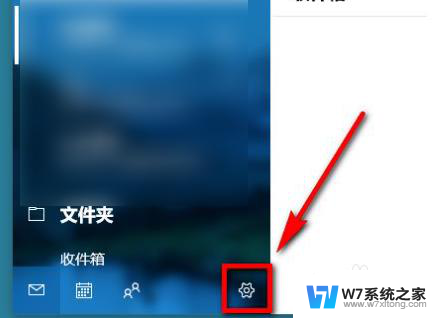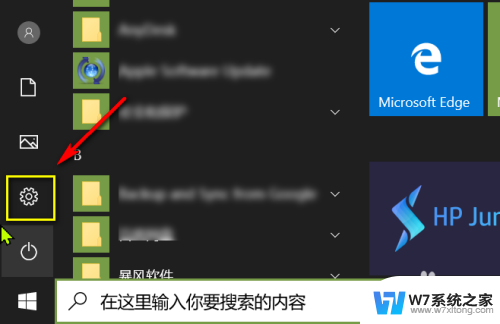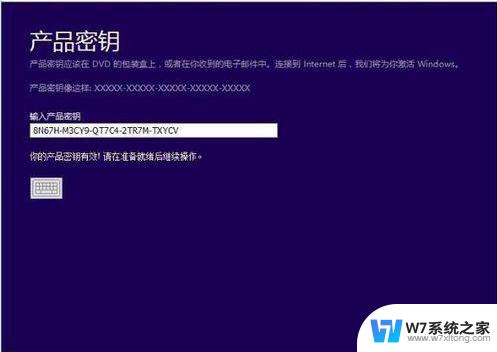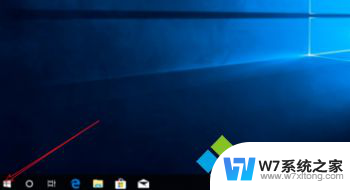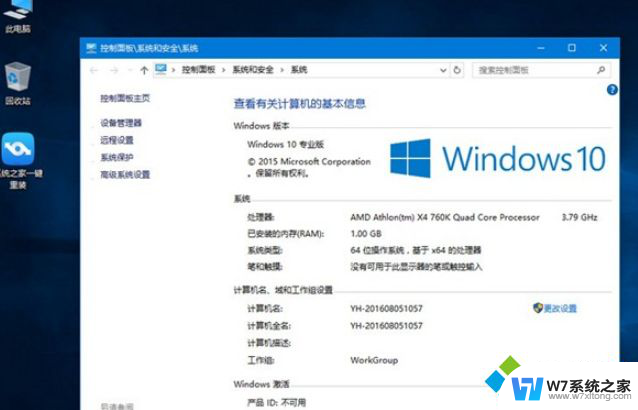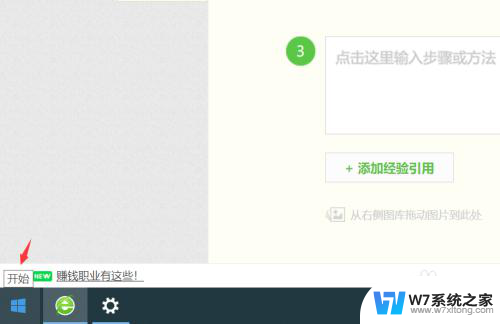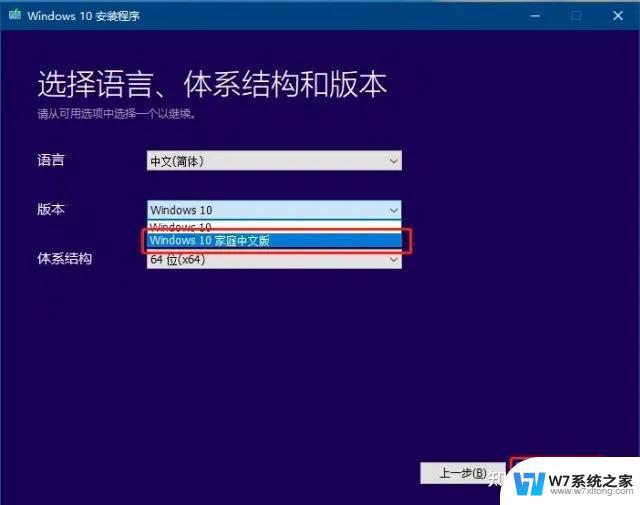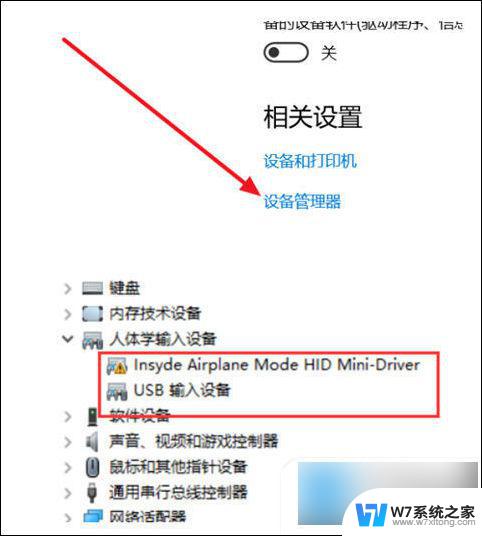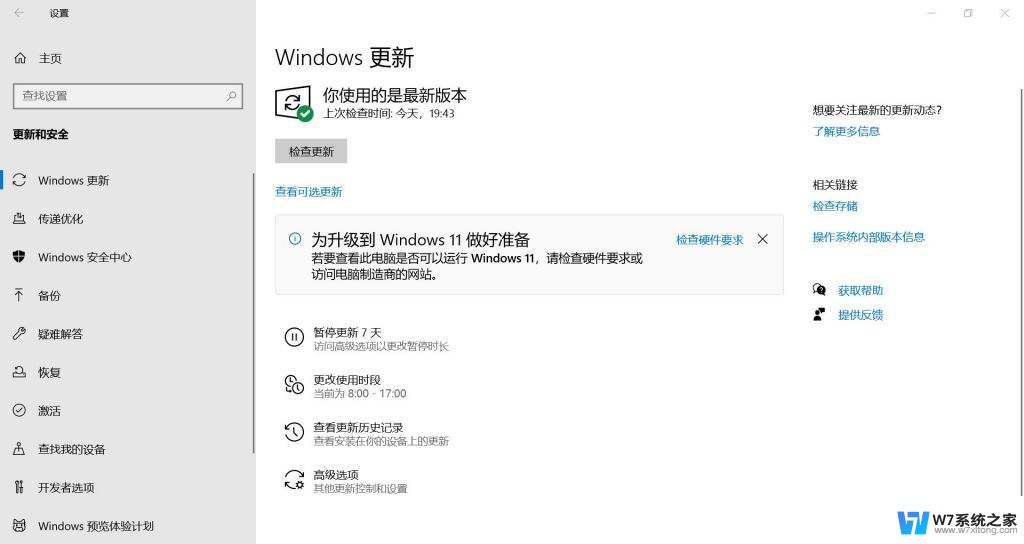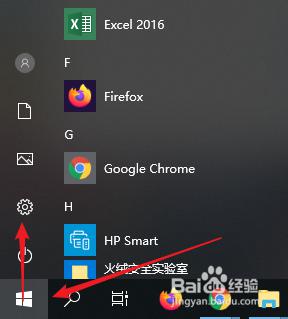win10企业版转换专业版 Win10企业版降级到专业版步骤
在使用Win10企业版的过程中,有时会需要将系统降级为专业版,这个过程可能对一些不熟悉的用户来说有些困难,但只要按照正确的步骤进行操作,就能轻松完成。下面将介绍Win10企业版转换为专业版的详细步骤,帮助用户顺利完成系统降级。
具体步骤:
1.Win10专业版转企业版是可以通过企业版的激活码直接进行转换的,小编以前写过这样的经验。但是Windows10企业版中输入Windows10专业版的序列号是无法进行操作的,当然最笨的方法就是,我们重新安装Windows10专业版系统。
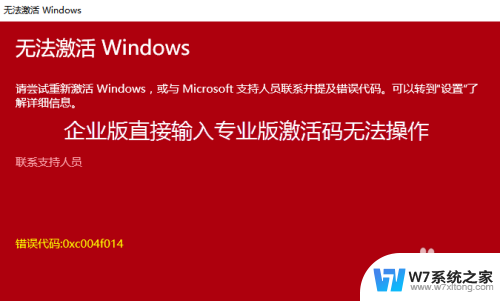
2.那么怎么将企业版简单点转换为专业版呢,可以直接点击电脑上下载的Windows10专业版系统,下载的通常为ISO格式,解压后,点击这里的setup.exe进行安装。电脑没有windows10专业版系统的朋友,可以按照小编介绍方法进行下载。
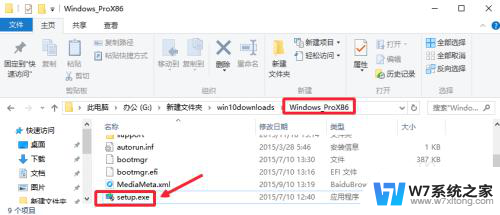
3.【提示可跳过】当然如果你点击setup.exe文件无法安装的时候,可以按下键盘的WIN+R打开运行对话框,然后输入命令regedit打开注册表编辑器。打开注册表编辑器以后,按照如下路径查找HKEY_LOCAL_MACHINE\software\Microsoft\Windows NT\CurrentVersion依次打开,然后点击这里的EditionID和ProductName,将对应的键值Enterprise【企业版】修改为Professional【专业版】如图所示进行操作即可。
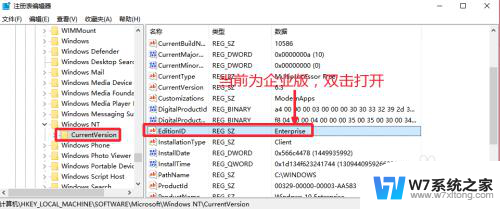
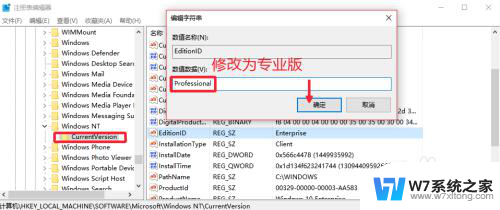
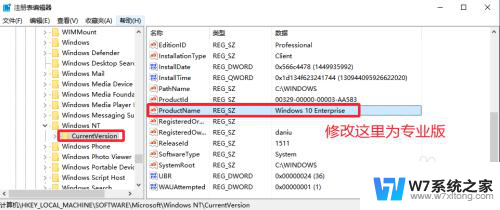
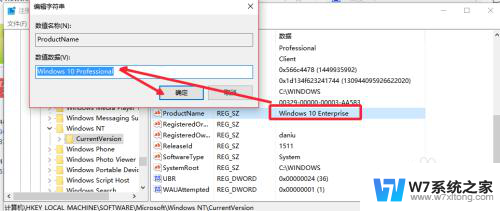
4.修改注册表以后,重启电脑,然后点击Windows10专业版的安装文件setup.exe文件继续进行操作。按照图片所示信息,进行操作。
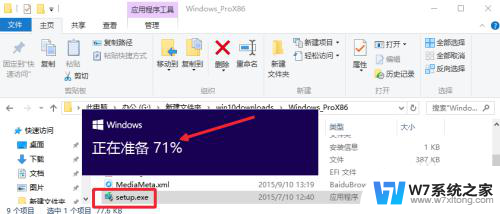
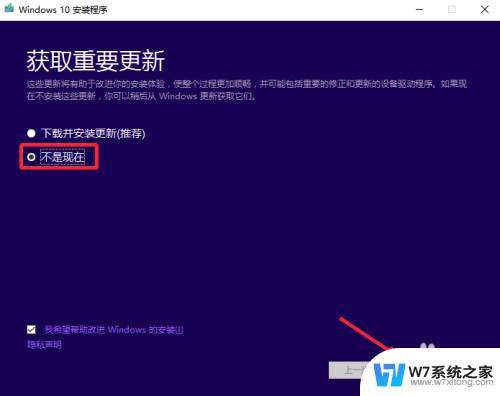
5.然后这里我们输入Windows10专业版的激活码W269N-WFGWX-YVC9B-4J6C9-T83GX,这是官网通用的Windows10专业版系统激活码。或者输入VK7JG-NPHTM-C97JM-9MPGT-3V66T序列号,下一步继续操作。小编建议输入后面的序列号。这里有一个步骤比较关键,大家可以选择保留系统当前的操作,保留当前内容,这样重装系统后,C盘文件还在,否则C盘文件全部丢失。所以建议大家做好C盘重要文件备份。
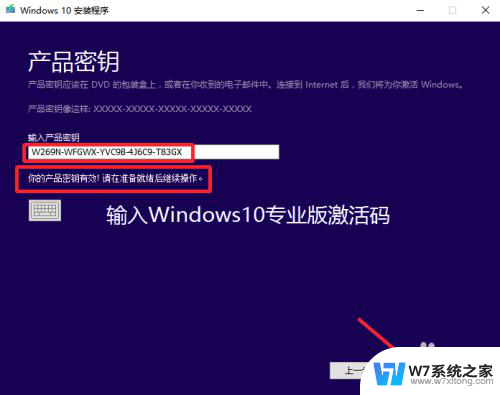
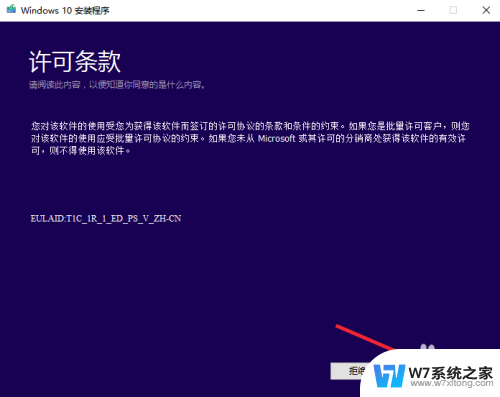
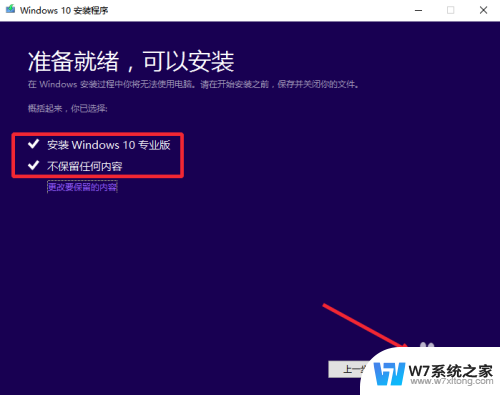
6.中间会重新启动几次电脑,按照提示进行操作即可,直到系统安装结束即可。



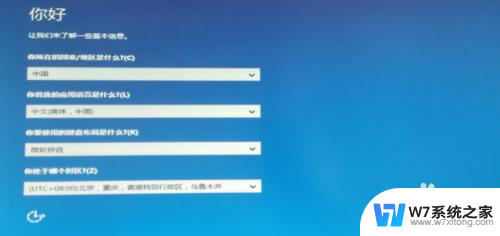
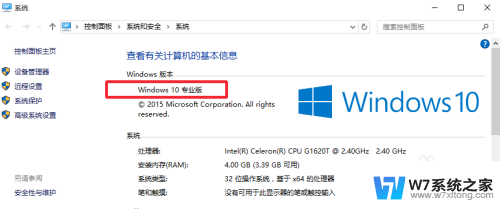
以上是win10企业版转换专业版的全部内容,如果您遇到这种情况,请按照以上方法解决,希望对大家有所帮助。